a zbrush reális anatómiája
Ha tovább szeretne menni, mint csak használni Ingyenes 3D modellek És megtanulják, hogyan kell a ZBRUSH reális anatómiáját megcsinálni, ez az oktató az Ön számára.
Ahogy látni fogod, a Zbrush egy csodálatos eszköz egy ilyen projekt számára, mert az űrlapok formálása során szükséges szabadságot biztosítja.
Letöltés A szükséges fájlok Ehhez a bemutatóra.
01. Keresse meg a referenciákat

Ha teljes test anatómiai vizsgálatra megy, akkor győződjön meg róla, hogy elegendő referenciaanyag van minden egyes részhez. Találhat néhány 360 fokos képet egy modell különböző pózok itt . Ezenkívül a Google és a Pinterest nagyszerű források a képek kereséséhez.
Úgy döntöttem, Michael Phelps miatt jól meghatározott izomszerkezete, a rendelkezésre álló hatalmas mennyiségű referenciaanyag és szokatlan test aránya.
02. Ellenőrizze a test arányait
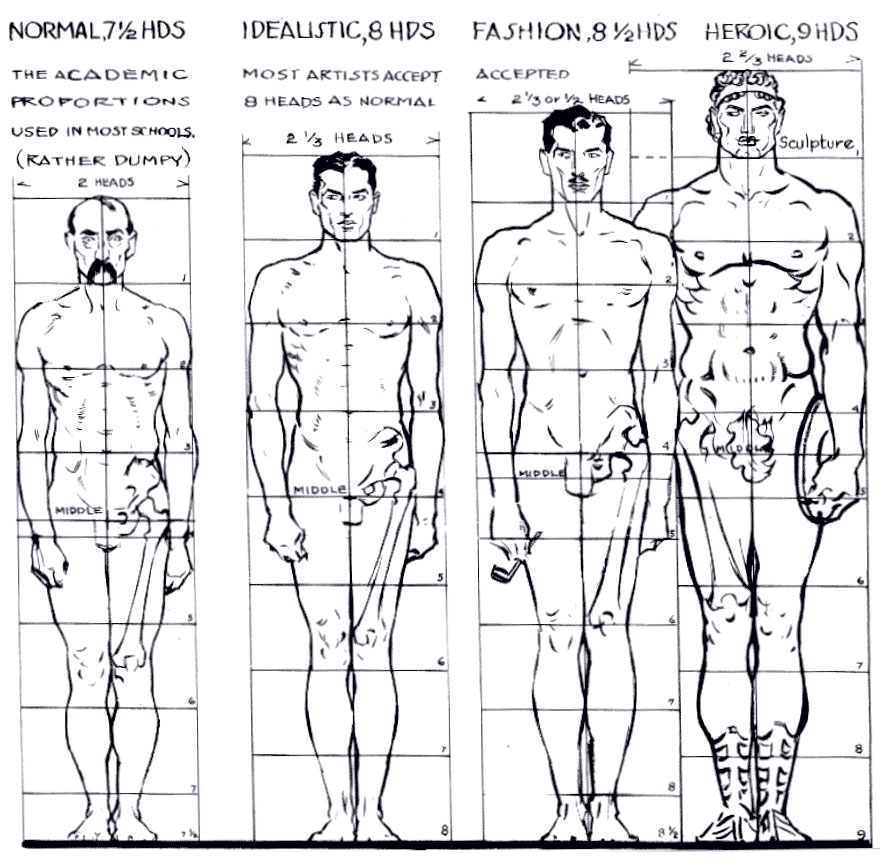
Valószínűleg a legfontosabb dolog bármilyen művészetben - függetlenül attól, hogy rajzol, szobrász vagy festék - az arányok. Nem számít, hogy mennyire figyelmet fordít a részletekre, a renderelésre és a kompozícióra, mindez értelmetlen munkát végez, ha a karaktered nem igazodik.
A karakter mérésére a legegyszerűbb módja a "fejekkel". Ez az, amiért mindig elkezd szerzés én alap alakja az arc és a Transzponálás mérje 7.5 / 8 feje a karakterem.
Természetesen tudnia kell, hogy mindig van egy kivétel. Például Michael Phelps, a törzs hosszabb, rövidebb lábai vannak, és a karja nagyobb, mint az átlagos személy.
Az alábbi lépések megmagyarázzák, hogyan mérjük a karaktered "fejek" használatát a ZBrush használatával:
- Miután befejezte az alapfej alakítását, kapcsolja ki a perspektívát (a P kulcs), válassza ki az átültetett eszközt, és húzzon ki egy vonalat a fej tetejéről az álla tartójának aljára Váltás . Ez biztosítja, hogy egyenes legyen.
- A felső menüben menjen a Beállítások & GT; Áthelyezi az egységet, állítsa a kisebb kullancsokat 0-ra és kalibrálási távolságra 1-re.
- Most, ha rajzolsz egy vonalat a tetejétől a karakter aljára, akkor látni fogja, hogy a fejekkel megosztott.
03. Make Zbrush Body Base Mesh
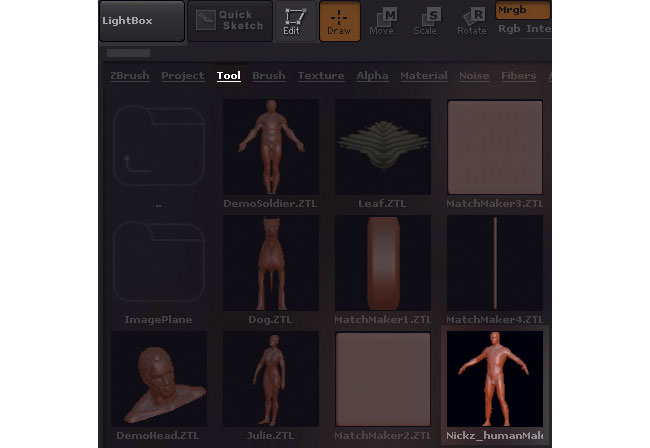
Annak érdekében, hogy könnyebben kezdjünk, mindig használhatja az alaphálót, amely ZBRUSH-val jön, ha nem érzi túlságosan magabiztos az arányok ismereteivel. Az alapháló jön a koponya Subtool, így mindig megnézheti, hogyan épült.
Nem akarok sok időt tölteni az arányokra, így ezúttal az alaphálót fogom használni. Az alapháló betöltéséhez tegye a következőket:
- Válassza a Lightbox lehetőséget
- Kattintson az eszköz subpalettára
- Keresse meg és kattintson duplán a nickz_humanmale-re
- Húzza ki a bal egérgombbal a nézetablakban, és kattintson az Objektum szerkesztése (vagy nyomja meg) T a billentyűzeten).
04. Állítsa be az alaphálót
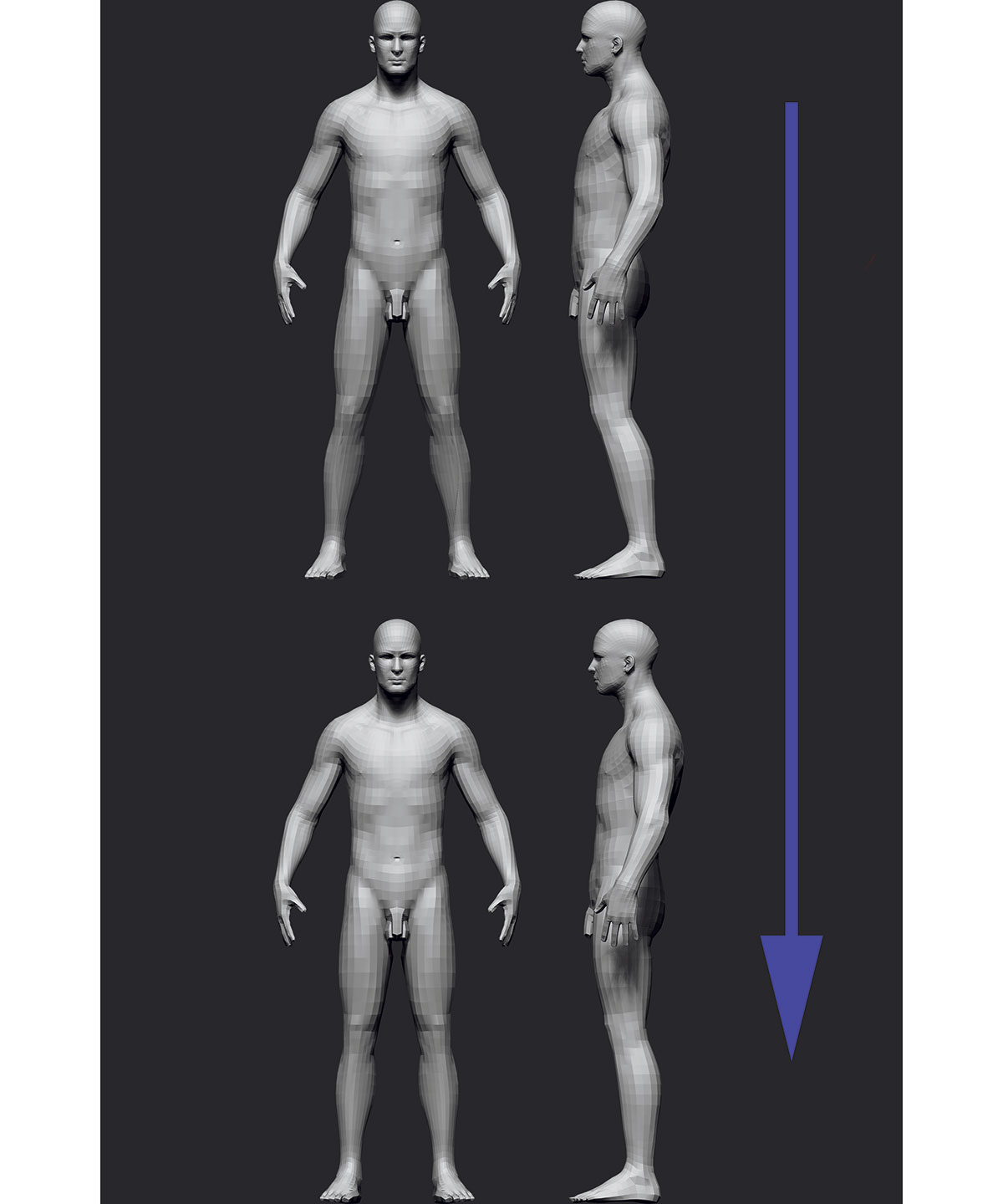
Nem találom az alapháló kezdeti jelentését vonzó, ezért megváltoztatom az átültetett master plugin használatával, és természetesebb sziluettet adok. A Transinter Mester ötvözi az összes subtool legalacsonyabb felbontását, és létrehoz egy hálót, amelyet együtt jelenthet. A jelentést ezután vissza lehet vinni az eredeti subtoolsba. Az átültetett master használatához dolgozzon a következő lépéseken:
- Menjen a Zplugin & gt; Transinter mestert és kattintson a Tosemesh-re.
- Jelölje meg a modellt azáltal, hogy maszkolja azokat a részeket, amelyeket mozgatni szeretne, tartva Ctrl a maszkot megragadja és megakadályozza Ctrl + LMB a nézetablakban.
- Miután befejezte a pózol, menjen vissza Zplugin & gt; Transinter Master, és kattintson a Tites & GT; SUBT.
- A módosítások most átkerülnek az eredeti modelljébe.
A modell pózolása közben mindig exportálhatja a jelentést a TOSEMESH kiválasztásával. Ezután manuálisan töltheti be a jelenetet az eredeti modelljével, és kiválasztja a Tites & GT; SUBT.
05. Paint Body Bone Landmarks
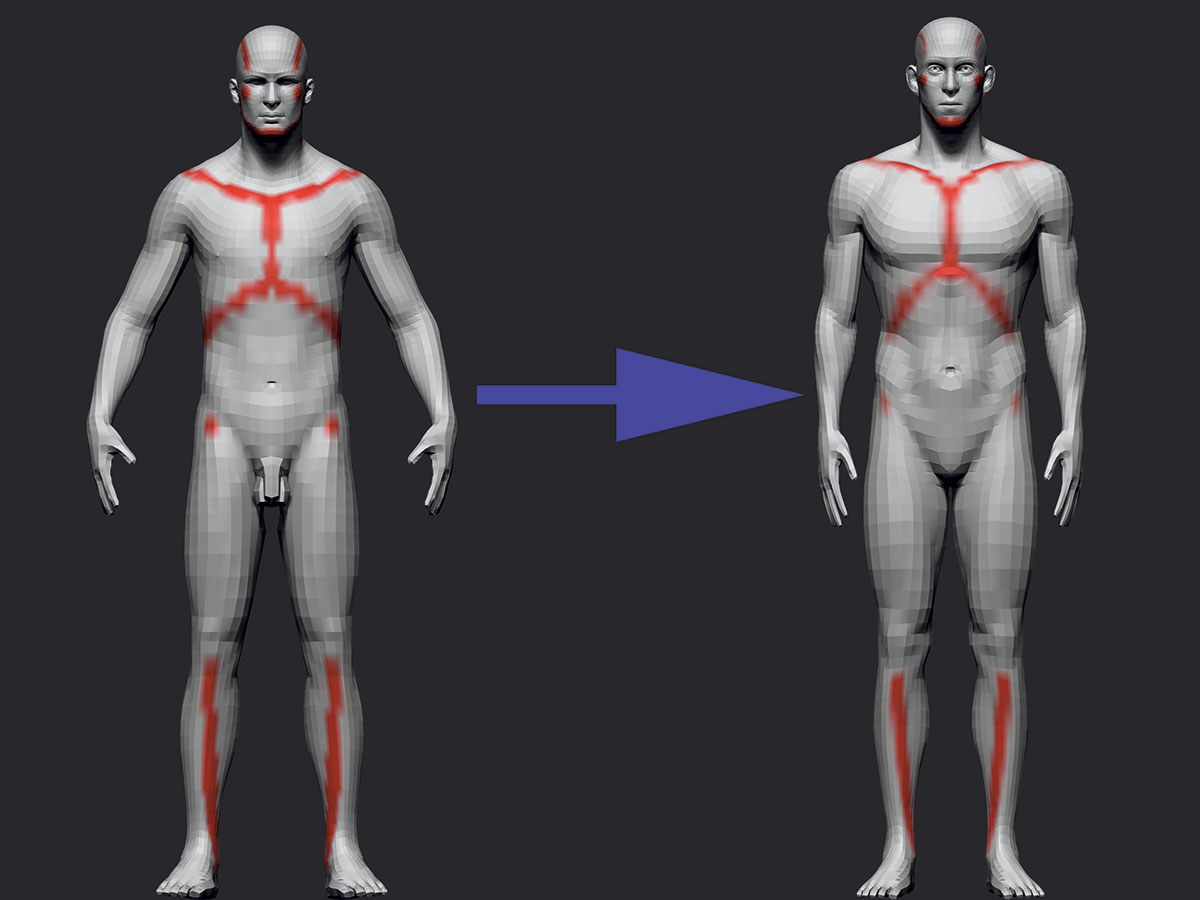
Mielőtt elkezdeném a szobrászati folyamatot, mindent megteszek, hogy az emberi testen látható összes csontváz látnivalót festettem. Lehetővé teszi, hogy jobban nyomon kövessem az alakzatokat és az arányokat. Az alábbi lépéseket követve festheti a modellt ZBRUSH-ban:
- Először töltse meg fehér színű kiválasztásával fehér a palettán a bal oldalon, majd színes a felső menüben, és válassza fill. Győződjön meg róla, hogy az RGB csatorna be van kapcsolva.
- Válassza ki a szabványos kefét, és törölje a Zadd-t az intenzitás csúszka felett, miközben az RGB be van kapcsolva. Ez biztosítja, hogy a szokásos ecset csak a kívánt színt festje, anélkül, hogy a háló felületére ugrik.
- Válassza ki a színt, amely megfelel Önnek, és elkezdte festeni a modellt.
A fő tájékozódási pontok, hogy én általában festék a szegycsont, parti porc, csípőlapátból, csigolyák, első, felső csípőnyerget, görbe sípcsont, kulcscsont, lapocka, vállcsúcs folyamat, járomcsont, mandibula és az időbeli vonal.
06. Használja az alosztályokat
Az alapháló használatának erőteljes része a kezdetektől fogva megfelelő topológiát tartalmaz a testén. Ez lehetővé teszi, hogy felosztás szint ZBrush, ami növeli a sokszögszámú modell helyett minden sokszög több sokszög - minél magasabb, annál több részlet felveheti. Ezenkívül mindig visszatérhet az első felosztási szintjéhez, és állítsa be az alakzatot, és ez a változás tükröződik, ha visszatér a legmagasabb alosztályba. Nézzünk egy példát arra, hogy ez hogyan működik:
- Tudom, hogy részleteket fogok csinálni, mint a vénák, a bőr stretching, és így tovább a legmagasabb alosztályban, mivel több millió sokszöget ad nekem.
- Abban az esetben, meg akarom változtatni a bulkiness mellét, én mindig megy vissza a kisebb egysége és adjunk hozzá néhány kötetet is. A legmagasabb alosztályban hozzáadott összes részlet nem lesz látható az alsó részen, de még mindig ott lesz, amikor visszajövök a legmagasabb szintre.
07. A formák blokkolása
Az egész szobrászati folyamat során csak néhány ecsetet használok: standard, dam_standard, agyag felépítés, agyag, sima és mozog.
Nem aggódom a hasonlósággal kapcsolatban ebben az időben; Most arra szeretnék összpontosítani, hogy az összes izom blokkolta a megfelelő formát és elhelyezést. Az agyag felépítést és sima, hogy az alakot hozza az agyag hozzáadásával és simítsa ki, amíg nem kapok, amit akarok. Megpróbálok olyan alacsony szintű felosztási szintet fenntartani, amennyit csak tudok. Egyszer magasabbra megyek, ha nincs elég sokszögem az általam hozzáadni kívánt formákhoz.
08. Izommennyiség hozzáadása
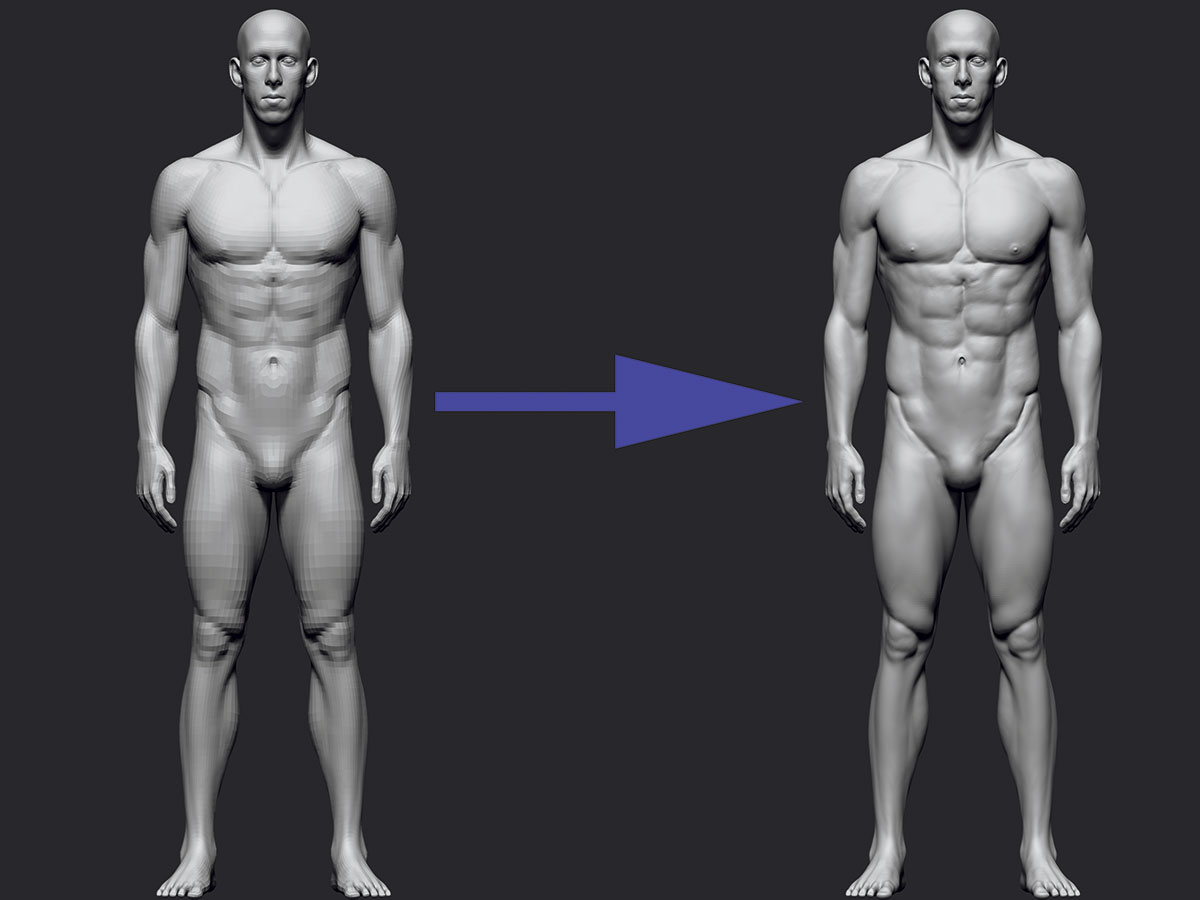
Adok még néhány alosztályomat, és elkezdem hozzáadni a kötetet az agyag felhalmozódásával és az agyag kefével nagyon alacsony intenzitású beállításokkal, lassan, és nem túladja.
Ebben a szakaszban abbahagyom a szimmetriát, mert olyan közel akarok lenni, mint a reális töltés, amennyit csak tudok. Észrevettem, hogy megkapom a legjobb eredményeket, amikor korán kikapcsolom. Ezenkívül az ujjak hajlítására átülteti az átültetési mestert (mint a 04. lépésben).
Győződjön meg róla, hogy az egész idő alatt nem fókuszál a test egyik részére - ugorjon velük. Ez meg fogja látni a szobrát egészét. Figyeljen a referenciáira is, mivel ebben a szakaszban fontos szerepet játszanak.
Következő oldal: 5 további lépés a zbrush reális anatómiájának szobrászatához
- 1
- 2
Aktuális oldal: 1 oldal
Következő oldal 2. oldalkézikönyv - Most Popular Articles
Az Apple iCloud tárolója tele van? Íme, hogyan kell felszabadítani a helyet
kézikönyv Sep 15, 2025(Kép hitel: alma) Az Apple iCloud szolgáltatása az egyik Legjobb felhő tároló Termékek körül ..
Kezdjük az Adobe Dimenzióval CC-vel
kézikönyv Sep 15, 2025Az Adobe dimenziója szellővel rendelkezik komplex jelenetek beállításához (Kép hitel: Mike Griggs) ..
Építsen egy komplex 3D sci-fi jelenetet a keverőben
kézikönyv Sep 15, 2025Egy apokaliptikus sci-fi város jelenet létrehozása 3D Art Van valami művész, akit a téma hatalmas összetett..
Festeni egy Sci-Fi játékot a Photoshopban
kézikönyv Sep 15, 2025Mindig azt gondoltam, hogy az eredetiség valahol megtalálható, amit szeretne, és amit megfigyel. Szeretem a Sci-Fi és a szer..
Hozzon létre egy vektoros elmozdulási mesh ecsetet
kézikönyv Sep 15, 2025Ne hagyja ki Vertex 2018 , Debütáló eseményünk a CG közösség számára. Csomagolt..
Lenyűgöző tájak létrehozása Houdini
kézikönyv Sep 15, 2025Segítségével egy csomópont-alapú, procedurális megközelítést, 3D szoftver Houdini ettől SideFX biztosítja a digitális..
Hogyan festeni a varázslatos izzó rúnákat
kézikönyv Sep 15, 2025Ebben a bemutatóban megmutatom, hogyan festeni a misztikus rúnákat, amelyek úgy tűnik, hogy ragyognak. Az izzó dolgok fest�..
Kategóriák
- AI és Gépi Tanulás
- AirPods
- Amazon
- Amazon Alexa & Amazon Echo
- Amazon Alexa & Amazon Echo
- Amazon Tűz TV
- Az Amazon Prime Videó
- Android
- Android Telefonok & Tabletta
- Android Telefonok és Táblagépek
- Android TV
- Az Apple
- Az Apple App Store
- Az Apple HomeKit & Apple HomePod
- Az Apple Zene
- Az Apple TV
- Az Apple Watch
- Alkalmazások és Web Apps
- Alkalmazások és Webalkalmazások
- Hang
- Chromebook & Chrome OS
- Chromebook és Chrome OS
- Chromecast
- A Cloud & Internet
- Felhő és Internet
- Felhő és Internet
- Számítógépes Hardver
- Számítógép Története
- Cord Cutting & Streaming
- Zsinórvágás és Streaming
- Discord
- Disney +
- DIY
- Elektromos Járművek
- EReaders
- Alapvető Tudnivalók
- Magyarázó
- Szerencsejáték
- Általános
- A Gmail
- A Google
- A Google Asszisztens és A Google Nest
- Google Assistant és A Google Nest
- A Google Chrome
- A Google Docs
- A Google Drive-ban
- A Google Maps
- A Google Play Store
- A Google Táblázatok
- A Google Diák
- A Google TV
- Hardver
- HBO Max
- Kézikönyv
- Hulu
- Internet Slang & Rövidítések
- IPhone & IPad
- Kindle
- Linux
- A Mac
- Karbantartás és Optimalizálás
- A Microsoft Él
- A Microsoft Excel
- A Microsoft Office
- A Microsoft Outlook
- A Microsoft PowerPoint
- A Microsoft Csapatok
- Microsoft Word
- A Mozilla Firefox
- Netflix
- Nintendo Kapcsoló
- Paramount +
- PC Gaming
- Peacock
- A Fénykép
- A Photoshop
- PlayStation
- Adatvédelmi és Biztonsági
- Adatvédelem és Biztonság
- Adatvédelem és Biztonság
- A Termék Roundups
- Programozás
- Raspberry Pi
- Roku
- Safari
- Samsung Telefonok & Tabletta
- Samsung Telefonok és Táblagépek
- Slack
- Smart Home
- Snapchat
- Social Media
- Hely
- Spotify
- Tapló
- Hibaelhárítás
- TV
- -en
- Video Games
- Virtuális Valóság
- A VPN-ek
- Web Böngészők
- Wifi & Routerek
- Wifi és útválasztók
- A Windows
- A Windows 10
- A Windows 11
- A Windows 7
- Xbox
- A YouTube & YouTube TV
- YouTube és YouTube TV
- Nagyítás
- Magyaráz







